スティックPCの冷却対策
スティックPCを常用していくうえで避けて通れないのが熱問題です。
インテル® Atom™ プロセッサー Z3735F
4コア / 1.33GHz / 2MB スマートキャッシュ
バーストモード時 1.83GHz
ということである程度の性能があるはずですが、動画を再生しているとだんだんコマ飛びが酷くなったり、マウスのカーソルが飛びまくり、動作も遅くなりまともにWindows自体が動かなくなったりという現象が発生します。実はこれは
熱が問題なんです!
PCの温度が上がりすぎてCPUクロックが自動的に低下してるんですね。
もしも冷房がよく効いた部屋で、Wi-FiもBluetoothも使わずに有線接続で使用すればもしかすると、そこまで熱が上がらないのかもしれませんが、スマートに使えるというスティックPCの利点を殺したくありませんし、搭載されている機能がまともに使えないっていうのはあり得ない不具合だと思います。それを避ける為にネット上でもヒートシンクを搭載したり、USB扇風機を当てるような涙ぐましい努力を見られます。ある程度の効果があるようなので、不器用な私でもできるかどうか挑戦してみることにしました。
やろうとすることは
①ヒートシンクを搭載してみる
②ファンを搭載してヒートシンクを直接冷却してMAX性能を出せるようにする。
準備物
準備するものは
①ヒートシンク(銅製)
銅のほうが冷却効率がいいそうなので本物の銅にしました。
②冷却ファン
スティックPCに違和感のないUSB給電のものにこだわりました。
③工具類(半田ごてとカッターナイフ)
半田ごてはプラスチックの切断をするのに楽なので使用します。
実際の作業
手順1
MS-NH1の側面にカード状のものを差し込んでカバーをバラしてください。
手順2
カバーの上に設置しようとする形でヒートシンクを並べて、マジックペンで印をつけて半田ごてとカッターを駆使して穴をあけてください。

こんなに汚くてもヒートシンクを載せればそれなりになります。

カバーと本体を並べてみましたが、ヒートシンクがつくのはHDMI寄りにしました。HDMI側の発熱が高いということでそうしましたが冷却が不足すればヒートシンクを追加するだけなのでそこまで細かく考えていません。

実際にヒートシンクを載せてみました。意外ときれいです。

横から見てみましたが、上側へのはみだしも少なくスマートに見えます。今回は持ち歩くことを考えてサイズ自体が大きくなったり、ヒートシンクが折れるような状態に避けることを優先しました。その為にヒートシンクは銅製にこだわったんです。

これが今回購入したファンですが、小さいでしょ。USB端子で一目瞭然です。

上から

横からです。マジックテープが太いので輪ゴムかヘアゴムがいいかも...
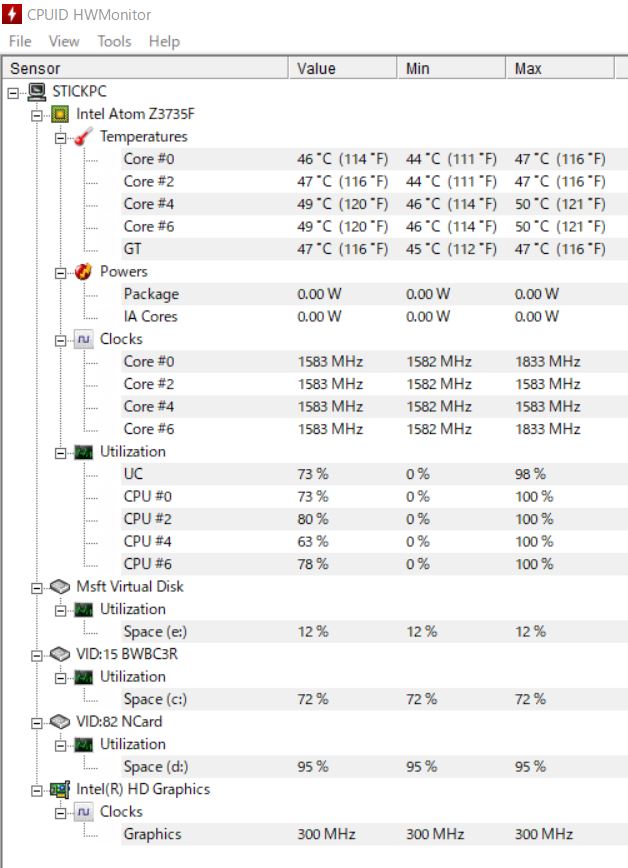
上が結果ですが、室温28度の部屋で1時間ほどPhotoshopで画像編集をした状態で一度も50度も超えてないので素晴らしい結果です。是非お試しください。








コメント